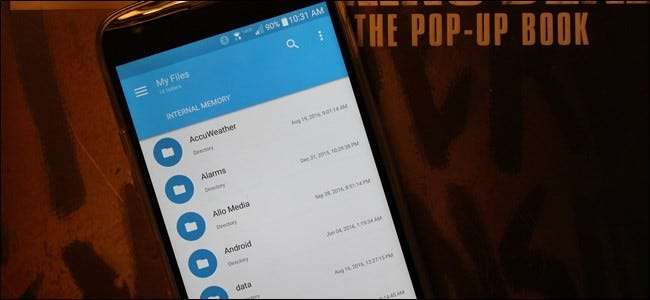
Androids användarsynliga filsystem är en av dess fördelar jämfört med iOS. Det gör att du lättare kan arbeta med filer och öppna dem i valfri app ... så länge du vet hur.
Stock Android innehåller en ganska utvattnad filhanterare som standard. Vissa tillverkare förinstallerar sina egna mer kraftfulla filhanterare på Android-enheter. I andra fall kan du behöva en tredjepartsapp för att verkligen gräva i filerna på din telefon. Här är vad du behöver veta.
Så här får du tillgång till Android: s inbyggda filhanterare
Om du använder en enhet med lager Android 6.x (Marshmallow) eller senare finns det en inbyggd filhanterare ... den är bara gömd i Inställningar. Gå till Inställningar> Lagring> Annat så har du en fullständig lista över alla filer och mappar på ditt interna lagringsutrymme. (Om du föredrar att den här filhanteraren är lättare tillgänglig kan Marshmallow File Manager appen lägger till den som en ikon på din startskärm.)
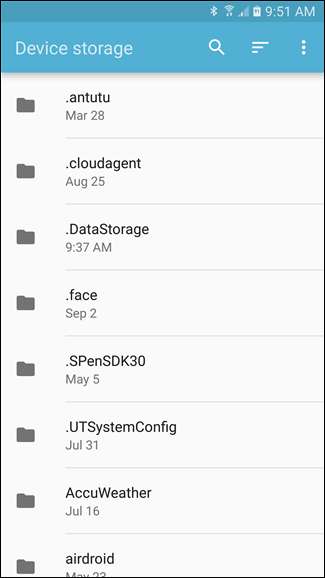
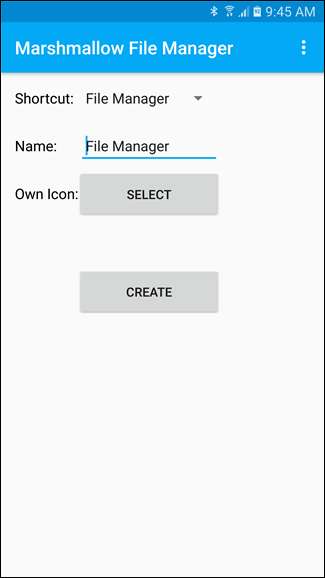
I Nougat är saker lite annorlunda. Filhanteraren är en del av appen "Nedladdningar", men är i princip samma sak. Du kan se vissa typer av filer - som bilder, videor, musik och nedladdningar - från genvägen "Nedladdningar" i din applåda. Om du vill se telefonens hela filsystem måste du ändå gå igenom Inställningar> Lagring> Annat. Det öppnar appen Nedladdningar med en tidigare dold vy som låter dig visa alla mappar och filer på yoru-enheten.
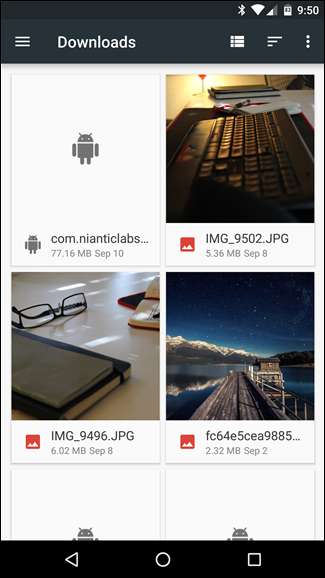
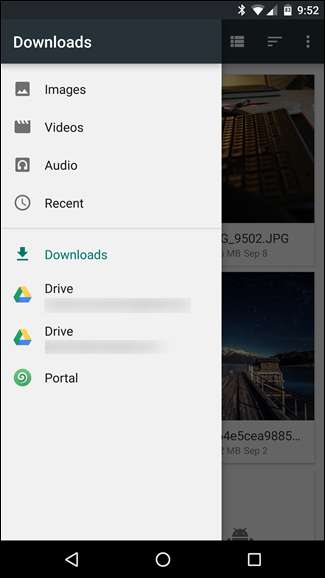
Men som sagt är det ganska svagt jämfört med några av de alternativ som finns i Google Play. Om du bara vill bläddra bland filer och kanske flytta en eller två saker här och där, blir jobbet gjort utan behov av något tredje part, vilket är trevligt. Om du letar efter något mer robust går du dock till Play Store.
Installera en File Manager-app för mer kraftfull filhantering
RELATERAD: Fem sätt att frigöra utrymme på din Android-enhet
Tillverkare som Samsung och LG inkluderar mer robusta filhanterare, som ofta heter något enkelt som "Mina filer" eller "Filer". Det finns dock en stor chans att du kan behöva installera din egen filhanteringsapp - antingen kommer din enhet inte att ha en, eller så kan den medföljande inte vara snuskig. Lyckligtvis finns det ett stort urval av filhanterare tillgängliga i Google Play.
Solid Explorer är en av de mest populära filhanterarna i Play Store, och den är full av kraftfulla funktioner som molnkontotillgång och möjligheten att köra två solida fönster sida vid sida i liggande läge (på vilken enhet som helst!). Det stöds också och får frekventa uppdateringar med nya funktioner. Solid är gratis att prova i två veckor, men efter det måste du hosta $ 1,99 för att fortsätta använda det. Det är väl värt kostnaden.
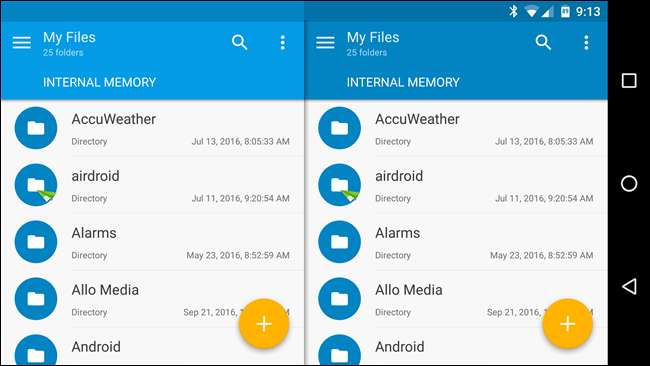
Förstå filsystemlayouten
Androids filsystemlayout är inte identisk med din dators. Så här delar den sin lagring:
RELATERAD: Så här ställer du in ett nytt SD-kort i Android för extra lagring
- Enhetslagring : Det här är lagringspoolen du kommer att arbeta med och komma åt. Du är fri att komma åt och ändra alla filer här. Tänk på det lite som din användarkatalog i Windows eller hemkatalog på Linux eller Mac. Precis som på stationära operativsystem dumpar många appar vissa datafiler här - inte känsliga data som lösenord och inloggningsuppgifter, men nedladdade filer och andra cache-objekt.
- Portable SD Card : Många Android-enheter har också SD-kortplatser. Du kan ansluta SD-kortet till din dator eller en annan enhet, ladda filer på det och sedan ansluta det till din enhet (förutsatt att det finns formaterad som bärbar lagring och inte intern lagring ). Om du använder en Marshmallow-enhet och har ditt SD-kort formaterat för användning som intern lagring, kommer det inte att visas separat i din filhanterare - det kommer istället att ingå i enhetens lagring.
- Enhetsrot : Din Android-enhet har också ett speciellt systemfilsystem där dess operativsystemfiler, installerade applikationer och känslig applikationsdata lagras. De flesta filhanteringsappar kan inte ändra detta filsystem av säkerhetsskäl, såvida du inte har gjort det root-åtkomst , och en filhanterare som kan använda den. Du behöver antagligen inte göra det.
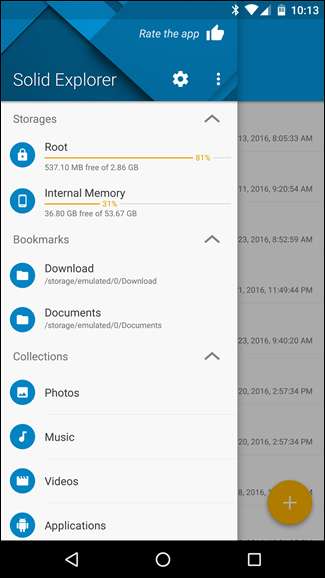
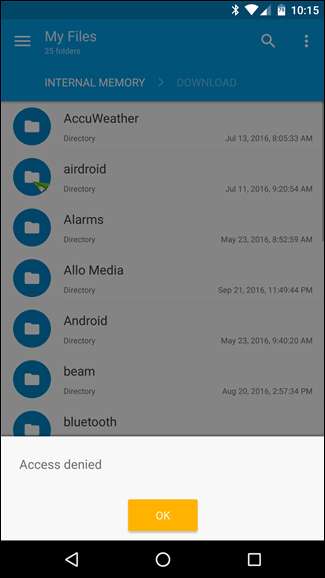
Din enhetslagring innehåller ett antal mappar som skapats av Android. Några av dessa skapas och används av appar för sina cachefiler, så du bör inte röra med dem eller ta bort dem. Men du kan frigör utrymme genom att ta bort onödiga filer som lagras här .
Andra är dock utformade för att lagra dina personliga filer, och du bör gärna ändra eller ta bort filer i dem efter behov. Dessa inkluderar:
- DCIM : Bilder du tar sparas i den här mappen, precis som på andra digitalkameror. Appar som Galleri och foton visar bilder som finns här, men det är här de underliggande bildfilerna faktiskt lagras.
- Ladda ner : Filer som du laddar ner sparas här, även om du är fri att flytta dem någon annanstans eller ta bort dem helt. Du kan också visa dessa filer i appen Nedladdningar.
- Filmer, musik, bilder, ringsignaler, video : Dessa är mappar avsedda för lagring av dina personliga mediefiler. När du ansluter din enhet till en dator ger de dig en uppenbar plats att lägga musik, video eller andra filer som du vill kopiera till din Android-enhet.
Du kan bläddra bland dessa mappar från valfri filhanterare. Ett enda tryck på en fil visar en lista över installerade appar som hävdar att de stöder den filtypen. Du kan arbeta med filer direkt och öppna dem i appar som på din dator.
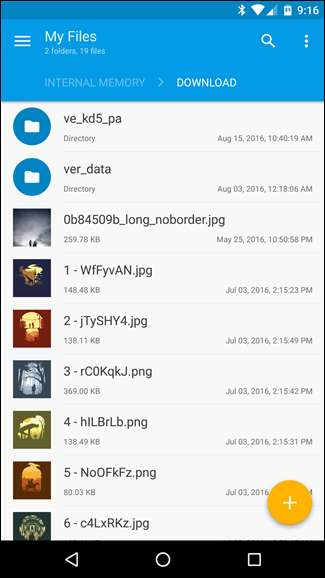
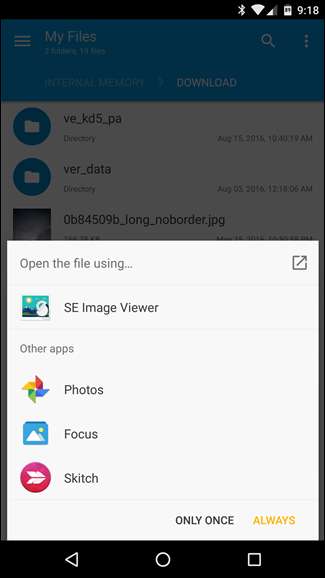
Hur man kopierar filer till eller från en dator
RELATERAD: Android USB-anslutningar förklarade: MTP, PTP och USB Mass Storage
Det är enkelt att kopiera filer till eller från en dator. Anslut bara din Android-enhet till en bärbar dator eller stationär dator med lämplig USB-kabel - den som medföljer enheten för laddning fungerar. Med Android-enheten i standard MTP-läge ( PTP är också tillgängligt och USB-masslagring kan finnas på äldre enheter ) kommer det att visas i ditt Windows- eller Linux-filhanteringsfönster som en standardenhet. (Om det inte är det kan du behöva trycka på meddelandet "Endast laddning" och ändra det till MTP.) På din dator kan du sedan visa och hantera filerna på din Android-enhetens interna lagring, flytta dem fram och tillbaka. som du vill.
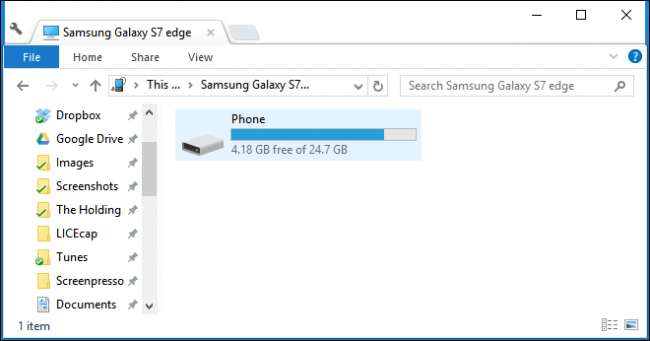
Mac-datorer inkluderar inte MTP-stöd, så du vill installera Android File Transfer-app på din Mac och använd den för att överföra filer fram och tillbaka när du ansluter enheten. Appen öppnas automatiskt när du ansluter en Android-enhet till din Mac.
Om du har ett SD-kort kan du ta bort SD-kortet från din Android-enhet och sätta in det i en SD-kortplats i din dator för att komma åt filerna - igen, förutsatt att du använder det som "bärbar lagring" och inte formaterad för internt bruk . Den senare fungerar inte på någon enhet förutom den som den har formaterats för användning på.
För trådlösa filöverföringar gillar vi AirDroid . Det låter dig ansluta till din Android-enhet via Wi-Fi med bara en webbläsare, flytta filer fram och tillbaka utan att det behövs en kabel. Det kommer sannolikt att vara lite långsammare, men det kan vara en livräddare om du är ute och går och inte tog med lämplig USB-kabel. För att överföra filer från Android till din dator, Portal är också en snabb och enkel lösning.
För enkla uppgifter är en filhanterare inte ens nödvändig. Filer du laddar ner är tillgängliga för användning direkt i appen Nedladdningar. Foton du tar visas i appen Foton eller Galleri. Även mediefiler som du kopierar till din enhet - musik, videor och bilder - indexeras automatiskt av en process som kallas "Mediaserver". Denna process skannar ditt interna lagrings- eller SD-kort för mediefiler och noterar deras plats och bygger upp ett bibliotek med mediefiler som mediaspelare och andra applikationer kan använda. Men medan ett användarsynligt filsystem inte nödvändigtvis är för alla, är det fortfarande kvar för människor som vill ha det.







